Sempre que recebemos convidados em casa é aquela dificuldade de passar a senha da Internet. Muitas das vezes por usarmos combinações difíceis que possam garantir uma alta segurança, ou então por não decorarmos o que foi usado. Pensando nisso, trouxemos esse tutorial de como acessar o Wi-Fi por QR Code, isto é, compartilhar seu Wi-Fi sem senha de maneira muito fácil e rápida.
Pelo Computador
Utilizando o navegador de um computador ou um notebook, vamos mostrar aqui duas maneiras fáceis de como criar o QR Code para compartilhar o Wi-Fi.
Qifi.org
- Acesse o seu roteador e obtenha o número do SSID (basicamente o nome da rede que será acessada), o tipo de encriptação(basicamente a defesa da sua rede sem fio) utilizada e a senha do Wi-Fi.
- Após isso, para criar o QR Code, entre no site qifi.org e preencha com as informações obtidas previamente, conforme o exemplo abaixo

- Isso fará com que um QR Code único seja gerado e todos poderão acessar o seu Wi-Fi sem senha. Então é só imprimir e colocar em algum lugar visível do local desejado.
ZXing
Uma outra opção de se criar o acesso via QR Code é utilizando o site ZXing. Com ele é possível criar uma série de outras tarefas, como informativos de calendário, informações de contato, geo localização e muitos outros. E para criar um QR Code com o ZXing é bastante simples.
- Obtenha as informações relevantes no seu roteador, como o SSID, a encriptação e a senha do Wi-Fi.
- Acesse o site e selecione a opção Wi Fi Network na barra de opções.

- Insira o número do SSID, a senha e o tipo de encriptação.
- Selecione o tamanho do QR Code, se será pequeno, médio ou grande.

- Clique em Generate e pronto, é só imprimir e colocar o QR Code no local desejado.
Canva
Bastante conhecido por ser uma plataforma mais acessível para edição de mídias, o Canva também pode ser utilizado para gerar QR Codes. Dá só uma olhada como é rápido e fácil:
Passo 1: Acesse o site oficial do Canva, desça um pouco a tela e clique no botão roxo inferior, “Generate a QR Code“. Em seguida você será redirecionado para o aplicativo responsável;

Passo 2: Quando estiver tudo preparado, selecione o botão “Usar em um design novo” ou ainda em “Usar em um design existente“, de acordo com a sua demanda. Agora insira a URL do que você deseja vincular, no espaço que fica na barra lateral esquerda;

Passo 3: Assim que o QR Code gerado aparecer, ajuste o tamanho, disposição e colocação. Você pode até atualizar a cor para corresponder ao seu projeto;

Passo 4: Salve e baixe a imagem como JPG ou PNG. Basta clicar no botão superior direito, Compartilhar, e depois em Baixar. É possível adicionar em qualquer produto imprimível como folhetos, cartões de visita, etc.

Pelo Smartphone
Caso não queira utilizar um site da web, é possível ainda utilizar tanto o iPhone quanto celulares com Android para compartilhar o Wi-Fi via QR Code. Confira abaixo.
iPhone
Para criar um QR Code com o Wi-Fi no iPhone será necessário seguir todos estes passo abaixo, confira:
- Na App Store, baixe o aplicativo Shortcuts.
- Abra o Shortcuts, e selecione a Galeria.

- Dentre as várias opções que irão aparecer, procure por Acessibilidade.
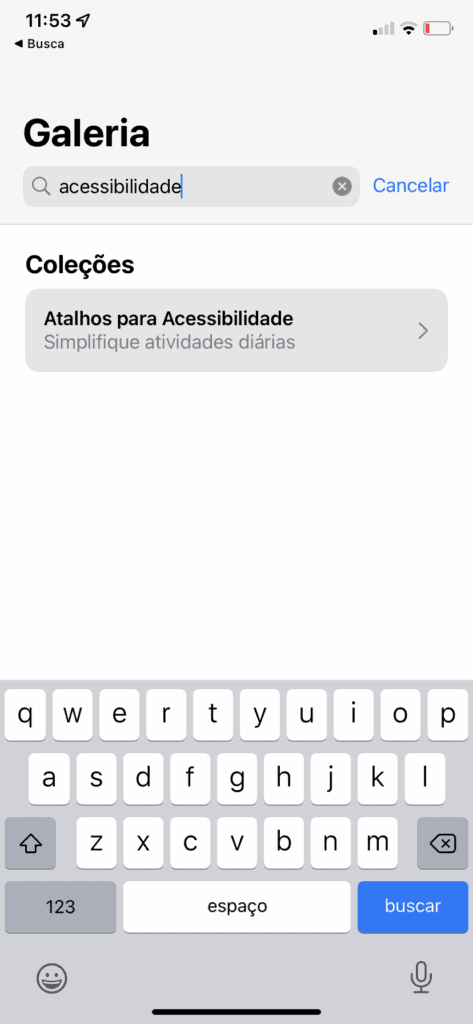
- Selecionar a opção adicionar Atalhos Via QR

- Feito isso, clique em Adicionar Atalhos

- Selecione a opção Wi-Fi via QR Code, adicione o nome do Wi-Fi desejado e clique em pronto.

- Um QR Code aparecerá na sua tela, e sempre que precisar compartilhar seu Wi-Fi, basta mostrar a tela do seu iPhone, ou compartilhar, caso seja necessário.

Android
Já no sistema operacional da Google, criar um QR Code é ainda mais fácil, confira:
- Conecte-se à rede de Wi-Fi que deseja compartilhar.
- Vá em Configurações e selecione a opção Conexões.

- Clique em Wi-Fi e depois na engrenagem que fica ao lado do nome da rede conectada.


- Na parte de baixo da tela terá a opção Código QR, e clique nela.

- Com o código gerado, basta salvar como imagem ou compartilhar com quer for acessar a rede.

Veja também:
Para ficar por dentro do mundo da tecnologia e acompanhar outros tutoriais, tipo esse de como reconhecer firma online, fique de olho aqui no Showmetech.







Gostaria de saber se lendo o QR Code a senha fica salva no celular da pessoa ou se ela sair do local quando voltar tem que conectar outra vez?